Αυτό το άρθρο περιγράφει τα βήματα που μπορούμε να ακολουθήσουμε για την εμφάνιση ή την απόκρυψη επεκτάσεων για γνωστούς τύπους αρχείων στα Windows 11.
Από προεπιλογή, η Εξερεύνηση αρχείων θα απόκρυψη επεκτάσεων για γνωστούς τύπους αρχείων, ωστόσο, υπάρχουν πολλοί τρόποι που μπορεί κανείς να τις εμφανίσει ή να τις κρύψει εάν δεν θέλει να δει επεκτάσεις για αρχεία.
Μια επέκταση αρχείου είναι συνήθως τρία ή τέσσερα γράμματα σε ένα αρχείο. όνομα αρχείου μετά την περίοδο, υποδεικνύοντας τον τύπο αρχείου.
Η επέκταση ονόματος αρχείου είναι ο τρόπος με τον οποίο τα Windows αναγνωρίζουν τα αρχεία και προτείνουν το σωστό πρόγραμμα που θα χρησιμοποιηθεί για το άνοιγμα και την προβολή των αρχείων. Μπορεί επίσης να βοηθήσει τους χρήστες να αναγνωρίσουν τον τύπο των αρχείων και των προγραμμάτων που θα χρησιμοποιήσουν μαζί τους.
Ακολουθεί ο τρόπος εμφάνισης ή απόκρυψης των επεκτάσεων αρχείων στα Windows 11.
Πώς να αποκρύψετε ή unhide extensions file στα Windows 11
Όπως αναφέρθηκε παραπάνω, η File Explorer θα κρύψει τις επεκτάσεις για γνωστούς τύπους αρχείων, ωστόσο, υπάρχουν πολλοί τρόποι που μπορεί κανείς να τις εμφανίσει ή να τις κρύψει εάν δεν θέλει να δει επεκτάσεις για αρχεία.
Ακολουθεί πώς μπορείτε να αποκρύψετε ή να αποκρύψετε τις επεκτάσεις αρχείων στα Windows 11.
Πρώτα, ανοίξτε την Εξερεύνηση αρχείων στα Windows 11. Μπορείτε να χρησιμοποιήσετε το strong>Πλήκτρο Windows + E συντόμευση για το άνοιγμα της Εξερεύνησης αρχείων.
Μόλις ανοίξει, κάντε κλικ στο κουμπί μενού Προβολή στη γραμμή εντολών.
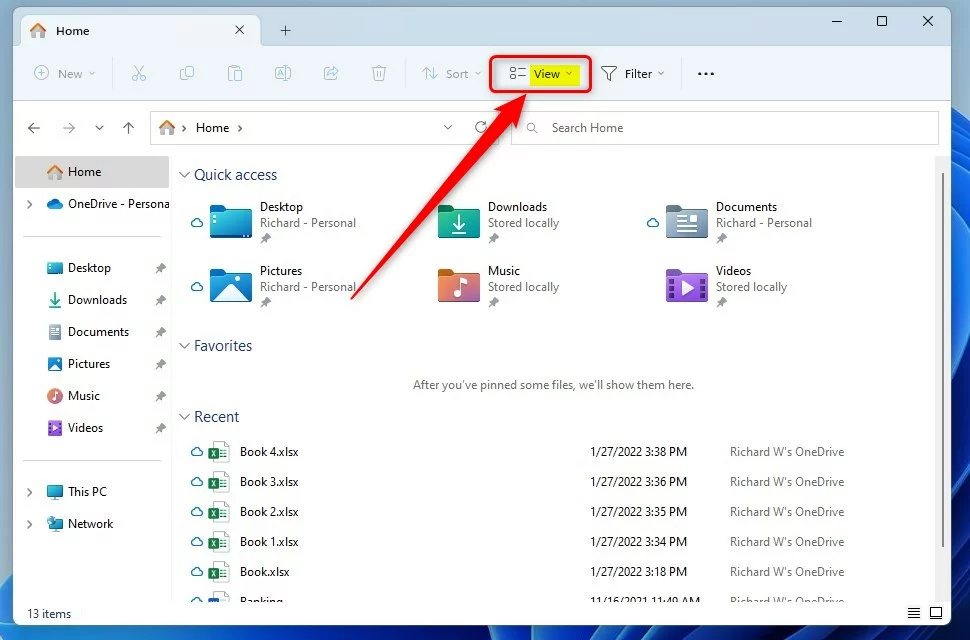
Στη συνέχεια, επιλέξτε το υπομενού Εμφάνιση και επιλέξτε την “Επεκτάσεις ονόματος αρχείου” στο μενού περιβάλλοντος ως highli ghted παρακάτω.
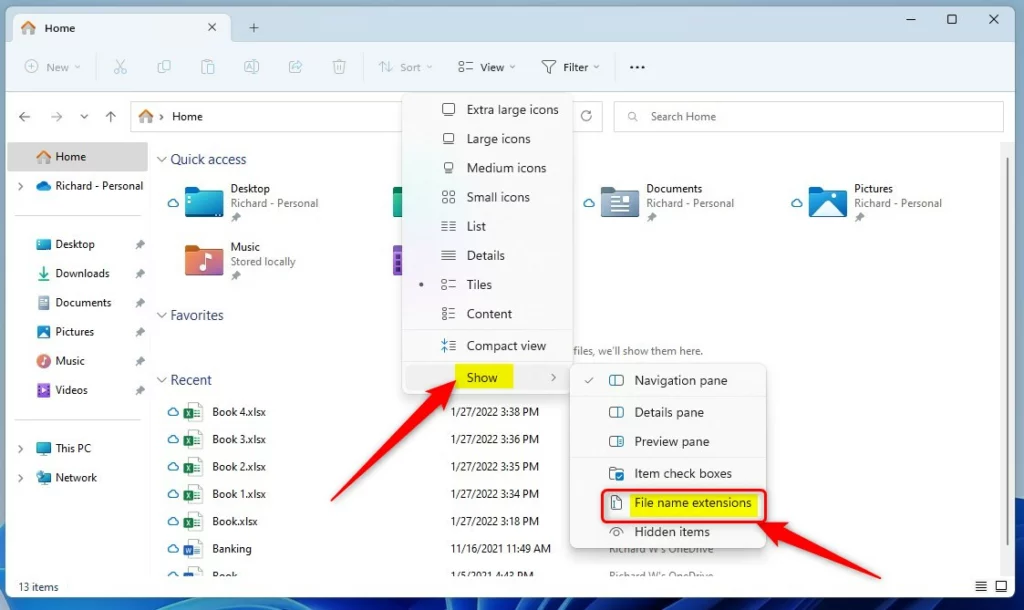
Ένα σημάδι επιλογής υποδεικνύει ότι εμφανίζονται οι επεκτάσεις αρχείων. Κανένα σημάδι επιλογής δεν υποδεικνύει ότι δεν εμφανίζονται επεκτάσεις αρχείων.
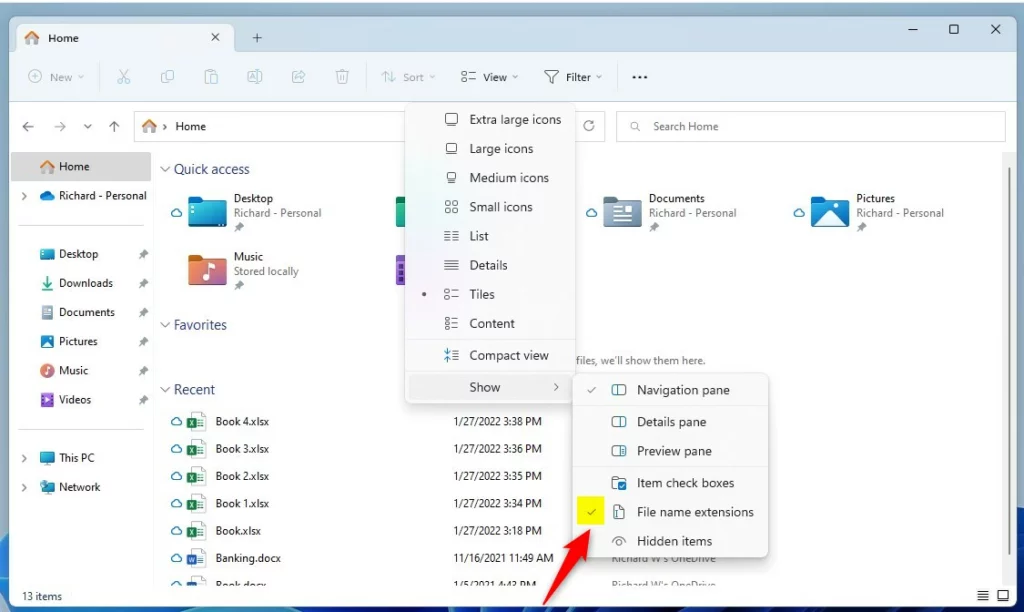
Εναλλακτικά, ανοίξτε την Εξερεύνηση αρχείων και επιλέξτε Προβολή (ελλείψεις) στο μενού για επέκταση και, στη συνέχεια, επιλέξτε Επιλογές.
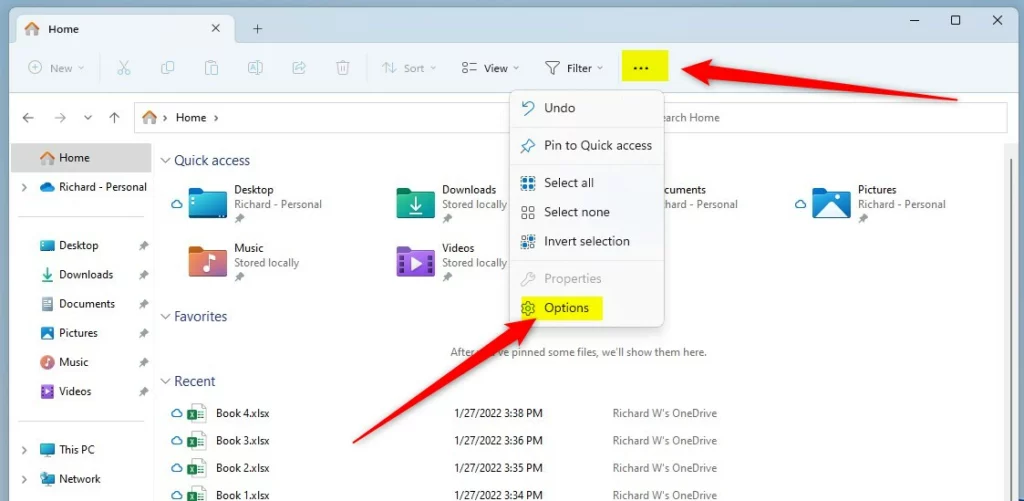
Στο παράθυρο Επιλογές φακέλου, στην περιοχή Προβολή-> Σύνθετες ρυθμίσεις, επιλέξτε το πλαίσιο δίπλα στο”Απόκρυψη επεκτάσεων για γνωστές τύπους αρχείων“για να αποκρύψετε τις επεκτάσεις.
Για να εμφανίσετε την επέκταση, απλώς καταργήστε την επιλογή του πλαισίου.
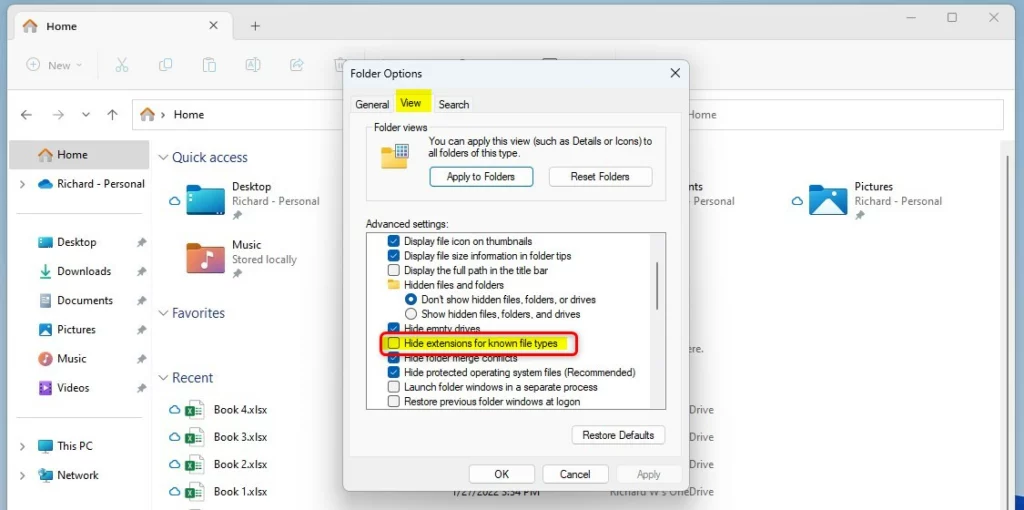
Αυτό πρέπει να γίνει!
Συμπέρασμα:
Αυτή η ανάρτηση σάς έδειξε πώς να εμφανίζετε ή επεκτάσεις ide για γνωστούς τύπους αρχείων στα Windows 11. Εάν βρείτε οποιοδήποτε σφάλμα παραπάνω ή έχετε κάτι να προσθέσετε, χρησιμοποιήστε τη φόρμα σχολίων παρακάτω.
